آموزش MO-210: Microsoft Excel (از مبتدی تا متوسط)
MO-210: Microsoft Excel (from beginner to intermediate)
گواهینامه MO-210 گواهینامه جدید برای Excel است. مایکروسافت میگوید که این گواهی نشان میدهد که شما مهارتهای لازم را دارید تا با کسب گواهینامه Microsoft Office Specialist: Excel Associate (Microsoft 365 Apps) از اکسل نهایت استفاده را ببرید.
این دوره با استفاده از دستورالعملهای دسترسی Udemy ایجاد شده است.
در این دوره آموزشی MO-210:
ما با ایجاد و مدیریت کاربرگها و کتابهای کار شروع میکنیم. ما دادهها را به کتابهای کار وارد میکنیم، کتابهای کار را پیمایش و قالببندی میکنیم، و آنها را برای همکاری و توزیع آماده میکنیم.
سپس به مدیریت سلول های داده و محدوده ها نگاه می کنیم و جداول ایجاد می کنیم. دادهها را در کتابهای کار وارد کرده و قالببندی میکنیم، دادهها را خلاصه و سازماندهی میکنیم، سبکها و گزینههای جدول را مدیریت میکنیم، و دادههای جدول را فیلتر و مرتب میکنیم.
سپس عملیات را با فرمول ها و توابع اکسل انجام خواهیم داد. ما از توابع برای خلاصه کردن دادهها، انجام عملیات شرطی، قالببندی و اصلاح متن، مرتبسازی و تولید دادههای عددی استفاده خواهیم کرد.
در نهایت، ما به ایجاد نمودارها و خطوط جرقه خواهیم پرداخت. ما از انواع نمودارهای مختلف مانند نمودارهای خطی، میلهای، ناحیهای و دایرهای استفاده میکنیم، افسانهها را اضافه میکنیم و طرحبندیها و سبکها را اعمال میکنیم، و خطوط جرقه را درج میکنیم.
دانش قبلی لازم نیست. و 15 فعالیت تمرینی، 15 آزمون و یک آزمون تمرینی وجود دارد که به شما کمک می کند اطلاعات را به خاطر بسپارید، بنابراین می توانید مطمئن باشید که در حال یادگیری هستید.
پس از اتمام این دوره، دانش گسترده ای در مورد Microsoft Excel خواهید داشت. با کمی تمرین، حتی میتوانید در آزمون رسمی مایکروسافت MO-210 شرکت کنید، که به شما گواهینامه «Microsoft Office Specialist: Excel Associate (Microsoft 365 Apps)» را میدهد. این در CV یا رزومه شما خوب به نظر می رسد.
همچنین این اولین مرحله برای دریافت گواهینامه "Microsoft Office Specialist: Associate (Microsoft 365 Apps)" است.
معرفی Introduction
-
معرفی Introduction
-
به Udemy خوش آمدید Welcome to Udemy
-
چگونه از دوره Udemy خود بهترین بهره را ببرید How to get the best out of your Udemy course
-
آیا می خواهید زیرنویس به زبان های بیشتری به صورت خودکار ترجمه شود؟ Do you want auto-translated subtitles in more languages?
-
برنامه تحصیلی Curriculum
-
منابع Resources
دادهها را به کتابهای کاری وارد کنید و در کتابهای کاری پیمایش کنید Import data into workbooks and Navigate within workbooks
-
مایکروسافت اکسل - یک تور سریع Microsoft Excel - a quick tour
-
درج متن و حرکت مکان نما Inserting text and moving the cursor
-
قالب بندی سلول ها Formatting cells
-
برش، کپی و چسباندن و ذخیره متن Cut, copy and paste, and saving text
-
1. دادهها را از فایلهای متنی وارد کنید (فایلهای txt. و csv.) 1. Import data from text files (.txt and .csv files)
-
2. داده ها را از منابع آنلاین وارد کنید 2. Import data from online sources
-
3. داده ها را در یک کتاب کار جستجو کنید 3. Search for data within a workbook
-
5. لینک ها را درج و حذف کنید 5. Insert and remove hyperlinks
-
دادهها را به کتابهای کاری وارد کنید و در کتابهای کاری پیمایش کنید Import data into workbooks and Navigate within workbooks
-
تمرین فعالیت شماره 1 Practice Activity Number 1
-
تمرین فعالیت شماره 1 - راه حل Practice Activity Number 1 - The Solution
فرمت کاربرگ ها و کتاب های کار Format worksheets and workbooks
-
9، 13. تغییر نماهای پنجره و استفاده از زوم 9, 13. Change window views and using zoom
-
6. تنظیمات صفحه را تغییر دهید 6. Modify page setup
-
6. تنظیمات حاشیه را تغییر دهید 6. Modify margins setup
-
8. سرصفحه و پاورقی - متن را سفارشی کنید 8. Customize headers and footers - text
-
8. هدر و پاورقی - تصاویر را سفارشی کنید 8. Customize headers and footers - pictures
-
16. یک ناحیه چاپ را تنظیم کنید 16. Set a print area
-
7. ارتفاع ردیف و عرض ستون را تنظیم کنید 7. Adjust row height and column width
-
34. چندین مورد را انتخاب کنید و چندین کاربرگ را با گروه بندی قالب بندی کنید 34. Select multiple items and format multiple worksheets by grouping
-
فرمت کاربرگ ها و کتاب های کار Format worksheets and workbooks
-
تمرین فعالیت شماره 2 Practice Activity Number 2
-
تمرین فعالیت شماره 2 - راه حل Practice Activity Number 2 - The Solution
گزینه ها و نماها را سفارشی کنید Customize options and views
-
10. نوار ابزار دسترسی سریع را سفارشی کنید 10. Customize the Quick Access toolbar
-
9، 11. نمایش و اصلاح محتوای کتاب کار در نماهای مختلف 9, 11. Display and modify workbook content in different views
-
12. سطرها و ستون های کاربرگ را ثابت کنید 12. Freeze worksheet rows and columns
-
14. ویژگی های اصلی کتاب کار را اصلاح کنید 14. Modify basic workbook properties
-
گزینه ها و نماها را سفارشی کنید Customize options and views
محتوا را برای همکاری پیکربندی کنید Configure content for collaboration
-
17. کتاب های کار را در قالب های فایل جایگزین ذخیره کنید 17. Save workbooks in alternative file formats
-
20. نظرات و یادداشت ها را مدیریت کنید 20. Manage comments and notes
-
18. تنظیمات چاپ را پیکربندی کنید 18. Configure print settings
-
19. کتابهای کار را از نظر مشکلات بررسی کنید 19. Inspect workbooks for issues
-
محتوا را برای همکاری پیکربندی کنید Configure content for collaboration
-
تمرین فعالیت شماره 3 Practice Activity Number 3
-
تمرین فعالیت شماره 3 - راه حل Practice Activity Number 3 - The Solution
دستکاری داده ها در کاربرگ ها Manipulate data in worksheets
-
21. با استفاده از گزینه های ویژه چسباندن داده ها را جایگذاری کنید 21. Paste data by using special paste options
-
22. سلول ها را با استفاده از Auto Fill پر کنید 22. Fill cells by using Auto Fill
-
23. چندین ستون یا ردیف را درج و حذف کنید 23. Insert and delete multiple columns or rows
-
24. سلول ها را درج و حذف کنید 24. Insert and delete cells
-
دستکاری داده ها در کاربرگ ها Manipulate data in worksheets
-
تمرین فعالیت شماره 4 Practice Activity Number 4
-
تمرین فعالیت شماره 4 - راه حل Practice Activity Number 4 - The Solution
سلول ها و محدوده ها را قالب بندی کنید Format cells and ranges
-
28. سلول ها را با استفاده از Format Painter قالب بندی کنید 28. Format cells by using Format Painter
-
29. متن را درون سلول ها قرار دهید 29. Wrap text within cells
-
27. تراز، جهت و تورفتگی سلول را اصلاح کنید 27. Modify cell alignment, orientation, and indentation
-
26. سلول ها را ادغام و از هم ادغام کنید 26. Merge and unmerge cells
-
30. استفاده از فرمت های اعداد - فرمت های اعداد رایج 30. Apply number formats - commonly used number formats
-
30. استفاده از قالب های اعداد - قالب های اعدادی که کمتر مورد استفاده قرار می گیرند 30. Apply number formats - less-commonly used number formats
-
31، 33. قالب های سلول را از کادر محاوره ای Format Cells اعمال کنید، قالب بندی را پاک کنید 31, 33. Apply cell formats from the Format Cells dialog box, clear formatting
-
32. استایل های سلولی را اعمال کنید 32. Apply cell styles
-
سلول ها و محدوده ها را قالب بندی کنید Format cells and ranges
-
تمرین فعالیت شماره 5 Practice Activity Number 5
-
تمرین فعالیت شماره 5 - راه حل Practice Activity Number 5 - The Solution
داده ها را به صورت بصری خلاصه کنید Summarize data visually
-
38. اعمال قالب بندی شرطی - برجسته سازی 38. Applying conditional formatting - highlighting
-
38، 39. اعمال و حذف قالب بندی شرطی - بالا/پایین 38, 39. Applying and removing conditional formatting - top/bottom
-
38، 39. اعمال و حذف قالب بندی شرطی - نوارها، مقیاس ها و مجموعه ها 38, 39. Applying and removing conditional formatting - Bars, Scales and Sets
-
داده ها را به صورت بصری خلاصه کنید Summarize data visually
-
تمرین فعالیت شماره 6 Practice Activity Number 6
-
تمرین فعالیت شماره 6 - راه حل Practice Activity Number 6 - The Solution
جداول را ایجاد و قالب بندی کنید Create and format tables
-
40، 42. جداول اکسل را از محدوده سلول و پشت ایجاد کنید و یک جدول را نامگذاری کنید 40, 42. Create Excel tables from cell ranges & back, and name a table
-
43. سطرها و ستون های جدول را اضافه یا حذف کنید 43. Add or remove table rows and columns
-
41، 44. سبک های جدول را اعمال کنید و گزینه های سبک جدول را پیکربندی کنید 41, 44. Apply table styles and configure table style options
-
45. کل ردیف ها را وارد و پیکربندی کنید 45. Insert and configure total rows
-
جداول را ایجاد و قالب بندی کنید Create and format tables
-
تمرین فعالیت شماره 7 Practice Activity Number 7
-
تمرین فعالیت شماره 7 - راه حل Practice Activity Number 7 - The Solution
فیلتر و مرتب سازی داده های جدول Filter and sort table data
-
46. سوابق - اعداد را فیلتر کنید 46. Filter records - numbers
-
46. فیلتر سوابق - متن 46. Filter records - text
-
46. فیلتر سوابق - تاریخ، و راه اندازی فیلتر خود را 46. Filter records - dates, and setting up your own filter
-
47. مرتب سازی داده ها بر اساس ستون های متعدد 47. Sort data by multiple columns
-
فیلتر و مرتب سازی داده های جدول Filter and sort table data
-
تمرین فعالیت شماره 8 Practice Activity Number 8
-
تمرین فعالیت شماره 8 - راه حل Practice Activity Number 8 - The Solution
ایجاد فرمول ها Creating formulas
-
استفاده از عملگرهای پایه Using basic operators
-
ترتیب عملیات ها Order of operations
-
ارجاع به محدوده سلولی در فرمول ها و تمرین شماره 9 Referencing cell ranges in formulas and Practice Activity Number 9
-
تمرین فعالیت شماره 9 - راه حل Practice Activity Number 9 - The Solution
-
15، 48. ارجاعات نسبی، مطلق و ترکیبی و فرمول های نمایش را درج کنید 15, 48. Insert relative, absolute, and mixed references & display formulas
-
ایجاد فرمول ها Creating formulas
-
فعالیت تمرینی شماره 10 Practice Activity Number 10
-
تمرین فعالیت شماره 10 - راه حل Practice Activity Number 10 - The Solution
محاسبه و تبدیل داده ها Calculate and transform data
-
50. محاسبات را با استفاده از توابع AVERAGE()، MAX()، MIN()، SUM() انجام دهید. 50. Perform calculations by using the AVERAGE(), MAX(), MIN(), SUM() functions
-
50. اطلاعات بیشتر در مورد تابع SUM() 50. More about the SUM() function
-
51. شمارش سلول ها با استفاده از توابع COUNT()، COUNTA() و COUNTBLANK() 51. Count cells by using the COUNT(), COUNTA(), and COUNTBLANK() functions
-
52. عملیات شرطی را با استفاده از تابع IF() انجام دهید 52. Perform conditional operations by using the IF() function
-
52. عملیات شرطی بیشتر با استفاده از تابع IF(). 52. More conditional operations using the IF() function
-
محاسبه و تبدیل داده ها Calculate and transform data
-
فعالیت تمرینی شماره 11 Practice Activity Number 11
-
تمرین فعالیت شماره 11 - راه حل Practice Activity Number 11 - The Solution
محدوده های نامگذاری شده را تعریف و ارجاع دهید Define and reference named ranges
-
35، 36. یک محدوده نام گذاری شده و محدوده های مرجع با نام را در فرمول ها تعریف کنید 35, 36. Define a named range and reference named ranges in formulas
-
49. به جداول با نام مرجع در فرمول ها مراجعه کنید 49. Reference named tables in formulas
-
4. به سلول های نامگذاری شده بروید - یادآوری 4. Navigate to named cells - Reminder
-
محدوده های نامگذاری شده را تعریف و ارجاع دهید Define and reference named ranges
-
فعالیت تمرینی شماره 12 Practice Activity Number 12
-
تمرین فعالیت شماره 12 - راه حل Practice Activity Number 12 - The Solution
متن و فرمول های دیگر را قالب بندی و اصلاح کنید Format and modify text, and other formulas
-
55. متن را با استفاده از توابع RIGHT()، LEFT() و MID() قالب بندی کنید 55. Format text by using RIGHT(), LEFT(), and MID() functions
-
56. متن را با استفاده از توابع UPPER()، LOWER() و LEN() قالب بندی کنید 56. Format text by using UPPER(), LOWER(), and LEN() functions
-
57. متن را با استفاده از توابع CONCAT و TEXTJOIN قالب بندی کنید 57. Format text by using the CONCAT and TEXTJOIN functions
-
53، 54. داده ها را مرتب کنید و مقادیر منحصر به فرد را با استفاده از توابع SORT و UNIQUE بدست آورید. 53, 54. Sort data and get unique values by using the SORT and UNIQUE functions
-
25. داده های عددی را با استفاده از RANDBETWEEN() و SEQUENCE() تولید کنید 25. Generate numeric data by using RANDBETWEEN() and SEQUENCE()
-
متن و فرمول های دیگر را قالب بندی و اصلاح کنید Format and modify text, and other formulas
-
فعالیت تمرینی شماره 13 Practice Activity Number 13
-
تمرین فعالیت شماره 13 - راه حل Practice Activity Number 13 - The Solution
نمودارها را ایجاد و اصلاح کنید Create and modify charts
-
58، 59. نمودار ایجاد کنید، برگه نمودار ایجاد کنید، و نمودارهای متحرک ایجاد کنید 58, 59. Create charts, create chart sheets, and moving charts
-
58، 59. پرکاربردترین انواع نمودار 58, 59. The most commonly-used chart types
-
60. سری داده ها را به نمودارها اضافه کنید 60. Add data series to charts
-
61. بین سطرها و ستون ها در داده های منبع جابه جا شوید 61. Switch between rows and columns in source data
-
نمودارها را ایجاد و اصلاح کنید Create and modify charts
-
فعالیت تمرینی شماره 14 Practice Activity Number 14
-
تمرین فعالیت شماره 14 - راه حل Practice Activity Number 14 - The Solution
نمودارها را قالب بندی کنید و خطوط جرقه ایجاد کنید Format charts and create sparklines
-
62. عناصر نمودار را اضافه کنید 62. Add chart elements
-
62. اصلاح عناصر نمودار 62. Modifying chart elements
-
63، 64، 65. طرح بندی ها و سبک های نمودار را اعمال کنید و متن جایگزین اضافه کنید 63, 64, 65. Apply chart layouts and styles, and add alternative text
-
37. Sparklines را وارد کنید 37. Insert Sparklines
-
نمودارها را قالب بندی کنید و خطوط جرقه ایجاد کنید Format charts and create sparklines
-
فعالیت تمرینی شماره 15 Practice Activity Number 15
-
تمرین فعالیت شماره 15 - راه حل Practice Activity Number 15 - The Solution
آفرین به پایان دوره اکسل Well done for finishing the Excel course
-
بعد چه می شود؟ What's Next?
-
تست تمرین اکسل Excel Practice Test
-
پایان دوره اکسل را به شما تبریک می گویم Congratulations for finishing the Excel course
https://donyad.com/d/cbf4b8
 Phillip Burton
Phillip Burton
Phillip یک مشاور محاسباتی است که خدمات تخصصی در توسعه سیستم های کامپیوتری و تجزیه و تحلیل داده ها ارائه می دهد. او یک متخصص فناوری گواهی مایکروسافت است. او همچنین به عنوان کارشناس راه حل های تایید شده مایکروسافت برای هوش تجاری، مایکروسافت آفیس 2010 استاد، و به عنوان متخصص پروژه مایکروسافت 2013 گواهینامه دریافت کرده است.
او از بررسی داده ها لذت می برد، که به من امکان می دهد سیستم های به روز و فعال را برای کمک به کنترل و نظارت بر فعالیت های روزانه حفظ کنم. به عنوان بخشی از موارد فوق، او همچنین یک پایگاه داده مکاتباتی را در Microsoft Access و SQL Server برای مشاهده مکاتبات مربوط به شغل (110000 پی دی اف در یک شغل) توسط چندین مشاور و وکیل ایجاد و نگهداری می کند.
او همچنین تخصص و برنامههایی را برای فهرستنویسی و پردازش و کنترل دادههای الکترونیکی، مقادیر زیادی کاغذ یا دادههای الکترونیکی برای تجزیه و تحلیل ساختاریافته و بررسی ایجاد کرده است.
او یکی از 9 برنده جایزه Experts for Experts Exchange's Annual Expert Awards است و یکی از 10 کارشناس برتر Expert Exchange برای سه ماهه اول سال 2015 بود.
علائق او کار با دادهها، از جمله Microsoft Excel، Access و SQL Server است.


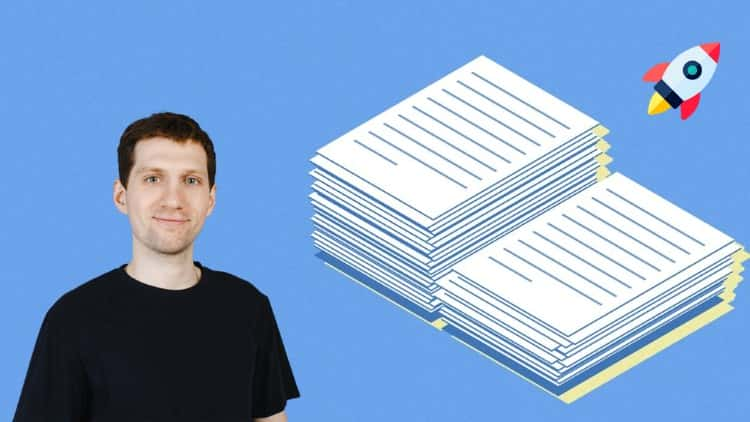






نمایش نظرات